Als het gaat om draagbare opslagopties, zijn SD-kaarten een van de beste keuzes, omdat deze opslaghardware gemakkelijk toegankelijk is en in smartphones kan worden geplaatst. Helaas zijn dvd's niet te openen op smartphones, omdat ze geen dvd-drivers ondersteunen. Met dat in gedachten is het leren gebruiken van dvd-rippers om dvd's naar een SD-kaart te kopiëren een praktische vaardigheid om ervoor te zorgen dat u dvd's kunt bekijken op uw telefoon met een SD-kaart.
Voor een snel overzicht van de DVD-rippertools die in dit artikel worden besproken, leest u de meest voorkomende gebruikersrecensies in de onderstaande tabel.

- Methode 1. Kopieer dvd's naar een SD-kaart met Blu-ray Master Free DVD Ripper
- Manier 2. Kopieer dvd's naar een SD-kaart met HandBrake
- Methode 3. Kopieer dvd's naar een SD-kaart met WinX DVD Ripper
| DVD Ripper Tool | gebruiker reviews |
| Blu-ray Master Gratis dvd-ripper | De meeste feedback van gebruikers van Blu-ray Master Free DVD Ripper is lovend over de efficiëntie en gebruiksvriendelijke interface van de tool. Bovendien is de keuze uit meer dan 200 formaten als uitvoerformaat voor geconverteerde dvd-bestanden een ander sterk punt van de software dat vaak werd genoemd. |
| Handrem | De meeste HandBrake-gebruikers gebruiken de tool als videoformaatconverter. Volgens gebruikers is de mogelijkheid om bestanden te converteren naar opties die werken met meerdere apparaten en platforms het sterkste punt. Helaas heeft de tool geen ingebouwde kopieerbeveiliging, wat een belangrijk probleem kan zijn voor beginners. |
| WinX dvd-ripper | De sterke omzeiling van kopieerbeveiliging van WinX DVD Ripper is de belangrijkste kracht. Dit maakt het programma een goede optie voor gebruikers die persoonlijke kopieën van officiële dvd's willen maken. Deze gebruikers prijzen ook de snelle en efficiënte verwerkingssnelheid van de tool. Wees echter voorzichtig met crashes bij het gebruik van de tool, aangezien deze een groot zwak punt heeft op het gebied van stabiliteit en de beperkte tijdsduur van de gratis versie. |
Manier 1. Kopieer dvd's naar een SD-kaart met Blu-ray Master Free DVD Ripper
We beginnen dit artikel met de gids voor het kopiëren van dvd-media naar een SD-kaart door de meest efficiënte dvd-riptool van 2025 te benadrukken Blu-ray Master Gratis dvd-ripper, een zeer flexibele DVD-rippersoftware die compatibel is met Windows 11/10/8 en met macOS 10.12 of hoger.
Blu-ray Master Free DVD Ripper kan dvd's converteren naar meer dan 200 digitale formaten, waardoor het een ideale software is om geconverteerde dvd's toegankelijk te maken op SD-kaarten in smartphones. Enkele formaten die vaak door de tool worden gebruikt, zijn MP4, MOV, MKV, AVI en FLV.
Als u echter aanpassingsopties op uw DVD-media wilt toepassen, kan de tool deze services ook bieden, omdat het de uitvoerindeling, de encoderoptie, de resolutie en de bitsnelheid van de te converteren video's kan wijzigen.
Tot slot beschikt het programma over essentiële bewerkingstools om de video's te bewerken voordat ze worden geconverteerd. Je kunt de software gebruiken om video's die erin zijn verwerkt te trimmen, bij te snijden of er 3D-effecten op aan te brengen.
Om te leren hoe u Blu-ray Master Free DVD Ripper kunt gebruiken, volgt u onderstaande handleiding en downloadt u de software. Het wordt dan gemakkelijker om elke stap te volgen.
Gratis download
Voor ramen
Veilige download
Gratis download
voor macOS
Veilige download
Stap 1. Plaats de dvd die u wilt overzetten naar een SD-kaart in uw computer met behulp van een externe of ingebouwde dvd-driver. Wacht tot de schijf is geladen voordat u Blu-ray Master Free DVD Ripper opent. Klik vervolgens op Schijfoptie laden Zodra het is gelezen. Klik OK in het menu om uw keuze te bevestigen.

Stap 2. Blu-ray Master Free DVD Ripper leest vervolgens de inhoud van de dvd en wacht tot deze klaar is. Zodra dit is voltooid, wordt de dvd-inhoud weergegeven in het weergavemenu van de software. Kies de video's die u van de dvd wilt rippen. Selecteer Blader om de opslaglocatie te kiezen waar de video op de computer moet worden geconverteerd.

Stap 3. Nadat u de verwerkte video's van de dvd hebt geselecteerd, klikt u op Overzetten Om de dvd op uw computer naar digitaal formaat te converteren. Wacht tot het proces is voltooid en zoek de bestandslocatie die u hebt geselecteerd om het geconverteerde bestand te vinden.
Vervolgens kunt u de digitale bestanden kopiëren naar uw SD-kaart, bijvoorbeeld van SanDisk, Lexar, Transcend, Samsung, Kingston en meer.

Van de opties in dit artikel is Blu-ray Master Free DVD Ripper de beste optie als je op zoek bent naar een tool om eenvoudig dvd-inhoud naar SD-kaarten te kopiëren. Zodra je bestand is opgeslagen op je computer, kun je het snel overzetten naar een SD-kaart met een kaartlezer of een smartphone met een SD-kaart.
Manier 2. Kopieer dvd's naar een SD-kaart met HandBrake
Een andere optie die goed zou werken voor het digitaal converteren van DVD-formaten, zodat ze gemakkelijk naar SD-kaarten kunnen worden gekopieerd, is HandremOorspronkelijk was dit programma een video-encodertool, maar het kan ook eenvoudig dvd's rippen en converteren naar een digitaal formaat.
Houd er echter rekening mee dat HandBrake standaard geen beveiligde dvd's kan rippen. Je moet leren hoe je plug-ins van derden in het programma installeert om kopieerbeveiligingen te omzeilen. Met dat in gedachten is de tool nog steeds een acceptabele optie voor het kopiëren van dvd-gegevens naar een SD-kaart.
Volg onderstaande driestappengids om te leren hoe u de tool kunt gebruiken.
Stap 1. Plaats de dvd die u wilt rippen en kopiëren naar een SD-kaart in uw pc met behulp van een ingebouwde schijfeenheid of dvd-hardware van derden. Controleer het opslagmenu van uw computer om te zien of de dvd is gelezen.

Stap 2. Open HandBrake en stel vervolgens de Bron naar de geladen dvd in het openingsmenu van het programma. Zorg ervoor dat de bron die u hebt geselecteerd de geladen dvd is die u in uw computer hebt geplaatst.
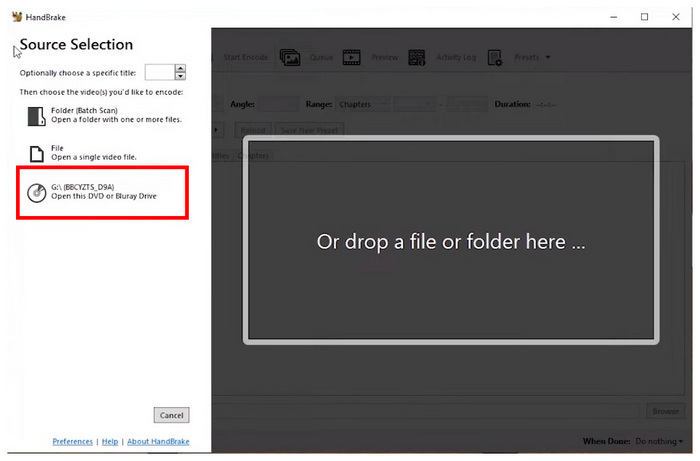
Stap 3. Zodra HandBrake toegang heeft tot de dvd-bron, kunt u de instellingen aanpassen die u in het menu van HandBrake kunt bewerken. U kunt ook de locatie bewerken waar het geconverteerde dvd-bestand wordt opgeslagen met behulp van de Opslaan als optie in het onderste deel van het menu. Als de standaardinstellingen echter voldoende voor u zijn, klikt u op Begin met coderen om het DVD-decoderingsproces te starten.

Als je een beginner bent, probeer dan forums te zoeken die HandBrake bespreken, aangezien dit beste open-source dvd-ripper staat erom bekend dat het lastig is om te leren en in te stellen.
Weg 3. Kopieer dvd's naar een SD-kaart met WinX DVD Ripper
Omdat de vorige optie vanwege de moeilijkheidsgraad wellicht niet voor iedereen geschikt is, WinX dvd-ripper lost dat probleem op omdat het veel eenvoudiger en beginnersvriendelijker is.
Deze dvd-rippersoftware biedt een interface die goed werkt voor beginners. Dit maakt de tool een goede optie voor het converteren van dvd's naar een digitaal formaat dat optimaal is voor opslag op een SD-kaart.
Helaas heeft WinX DVD Ripper een minimale gratis versie. Het kan slechts video's tot 10 minuten verwerken, waardoor het beperkt is tot korte video's. Je moet de betaalde versie downloaden om het te gebruiken voor langere dvd-media.
Lees hieronder onze gids om te leren hoe u een video naar een SD-kaart kopieert met WinX DVD Ripper.
Stap 1. Plaats de dvd die u wilt kopiëren in uw computer voordat u WinX DVD Ripper opent. Selecteer de DVD-schijf in de software nadat uw computer de dvd succesvol heeft gescand.

Stap 2. Zodra het programma toegang heeft tot de dvd-inhoud, kiest u de Uitvoerprofiel waarnaar u de dvd-media wilt converteren. U kunt kiezen uit algemene uitvoerprofielen om de video's op te slaan in een populair digitaal formaat of een uitvoerformaat voor een specifiek apparaat.

Stap 3. Nadat u het uitvoerprofiel hebt ingesteld waarnaar u de dvd wilt converteren, vinkt u de media-inhoud aan die u wilt converteren. Selecteer ten slotte Loop om het ripproces te starten.

WinX DVD Ripper is perfect voor beginners; let echter op de gebruiksduur, die beperkt is tot de gratis versie van het programma. Volgens gebruikers kan het programma ook af en toe crashen door stabiliteitsproblemen op sommige hardware.
Conclusie
We hopen dat dit artikel je heeft geholpen bij het leren hoe je dvd's naar een SD-kaart kopieert met behulp van dvd-ripsoftware. Voor het gemakkelijker verwerken van dvd's naar compacte micro-SD's kun je Blu-ray Master Free DVD Ripper gebruiken.
Gratis download
Voor ramen
Veilige download
Gratis download
voor macOS
Veilige download
Meer van Blu-ray Master
- 3 manieren om dvd's op te slaan/over te zetten naar USB op Windows en Mac
- Bijgewerkte handleiding voor het importeren/toevoegen van dvd's aan iTunes (2025, gratis)
- Bijgewerkte handleiding voor het importeren/toevoegen van dvd's aan iTunes (2025, gratis)
- Hoe u Blu-ray naar een harde schijf kunt rippen: 2 eenvoudige manieren [bijgewerkt]
DVD's kopiëren

